黑屏图片和黑屏的解决方法
- 分类:资讯 回答于: 2022年12月03日 09:15:34
电脑总有黑屏的时候,大家要注意的是有多种原因会造成出现电脑黑屏的问题,所以解决问题时需要采取不同的方法来进行,为了帮助大家快速解决问题,今天为大家分享黑屏图片和黑屏的解决方法。
工具/原料:
系统版本:Windows 7 Ultimate (x64)
品牌型号:神舟优雅X5-2021S5
软件版本:
方法/步骤:
一、黑屏图片


二、修复黑屏的方法:
方法一:设置完整正确的配置
1. 重新启动您的电脑,并在显示 Windows 徽标之前按F8键进入Advanced Boot Options。进入后,如图,我们将看到可能使用的工具列表,在这里我们需要选择Last Known Good Configuration (advanced)。

3. 最后您的Windows 7 计算机将开始启动Windows,启动后大家可以查看问题是否解决问题。
方法二:使用 Windows 系统恢复选项进行还原:
1.在启动 Windows 7 计算机时,不断按F8键进入高级启动选项。 如图选择修复您的计算机。登录您的 Windows 7 帐户。然后点击图中系统恢复选项窗口中的系统恢复。
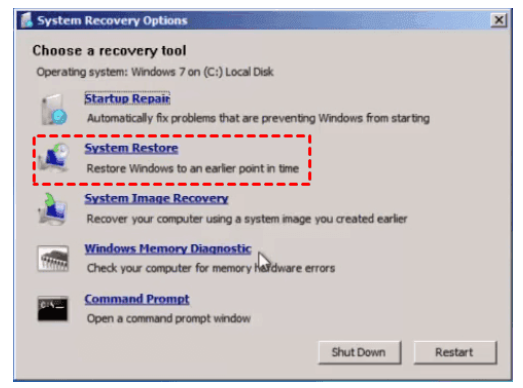
2. 然后选择一个您想要还原到 Windows 7 PC 的还原点。然后按照指南将系统恢复到以前的正常状态。完成恢复后最后重新启动 Windows 7即可。
总结:以上就是电脑黑屏的图片以及修复电脑黑屏的方法介绍了,希望上述方法能够帮您解决问题。
 有用
8
有用
8


 小白系统
小白系统


猜您喜欢
- ICP是什么?一文详解网站备案的重要性及..2024/05/04
- 腾讯会议手机版下载2024/01/22
- 如何快速解决QQ音乐下载失败的问题及..2024/07/13
- [qq技术网]:探索最新科技趋势,助你成为..2023/11/24
- [qq寻仙]全新版本上线,仙侠世界等你来..2023/12/13
- 深入浅出解析OA系统:提升企业效率的利..2024/04/08
相关推荐
- 【高效便捷!快速实现ps抠图技巧,让你的..2023/12/05
- [qq黄钻]:尊享特权,畅享无限乐趣!..2023/11/22
- 戴尔游戏本:高性能怪兽,征服游戏巅峰..2024/05/06
- 高效散热,保护CPU!2024/01/11
- 网络视频下载全攻略2024/01/24
- QQ登陆网页,快速便捷的社交平台登陆方..2023/12/13




















 关注微信公众号
关注微信公众号





